您在本地完成应用的开发、调试和测试后,可以在IntelliJ IDEA中安装Cloud Toolkit插件将应用快速部署到EDAS中。本文介绍如何在IntelliJ IDEA中安装Cloud Toolkit,并快速部署应用到EDAS。
前提条件
已下载并安装JDK 1.8或更高版本。
已下载并安装IntelliJ IDEA(2018.3或更高版本)。
说明因JetBrains插件市场官方服务器在海外,如遇访问缓慢无法下载安装的,请加入钉群(钉群号:34556175),向Cloud Toolkit产品运营获取离线包安装。
已在EDAS控制台创建应用并完成首次部署。具体操作,请参见在ECS集群中创建并部署应用。
已在IntelliJ IDEA中安装和配置Cloud Toolkit。具体操作,请参见在IntelliJ IDEA中安装和配置Cloud Toolkit。
部署应用到ECS集群
在IntelliJ IDEA单击Tools > Alibaba Cloud > Deploy to EDAS > EDAS for ECS Application。
在SDeploy to EDAS ECS Cluster对话框配置应用部署参数。
说明如果您还没有在EDAS上创建应用,请在对话框右上角单击Create application on EDAS console…,跳转至EDAS控制台上创建应用。
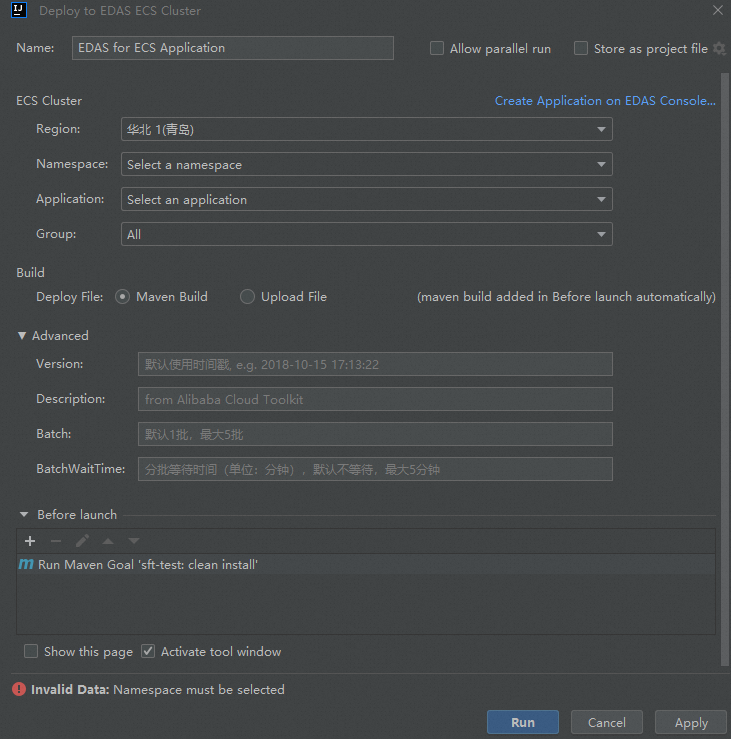
在配置页面根据您的实际需求选择应用的Region、Namespace、Application和Group。
Region:应用所在地域。
Namespace:应用所在命名空间。
Application:应用名称。
Group:应用分组。
重要如果在应用列表中获取不到应用,请参见应用列表获取不到应用。
设置构建方式。
Maven Build:选择Maven Build方式构建应用时,系统会默认添加一个Maven任务来构建部署包。
Upload File:选择Upload File方式构建应用时,选择上传您的WAR包或者JAR包,然后进行部署。
设置应用的版本描述信息和分批部署信息。
Version:部署版本。
Description:部署信息描述。
Batch:分批数。如果您的应用有多个分组,并且在部署时选择部署全部分组,那么将会自动按照分组粒度来分批,Batch值不必设置。
BatchWaitTime:分批部署等待时间,单位:分钟。
重要如果您的插件界面没有分批部署设置模块,请将您的插件升级至最新版本。
单击Run,执行运行配置,在IntelliJ IDEA的Console区域会打印部署日志。您可以根据日志信息检查部署结果。
管理Maven构建任务
在IntelliJ IDEA中安装的Cloud Toolkit内可以部署Maven的构建任务。您也可以在Deploy to EDAS配置页面的Before launch区域添加、删除、修改和移动Maven构建任务。
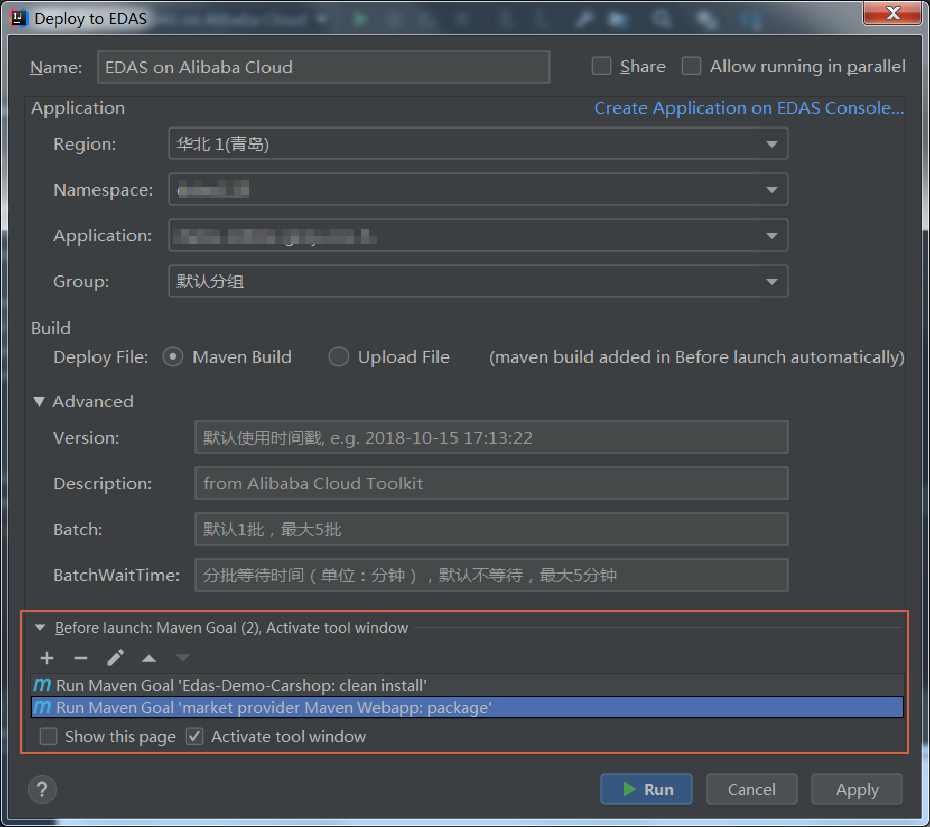
在添加Maven构建任务编辑框,单击右侧的
 图标,选择当前工程的所有可用模块,并在Command line右侧文本框编辑构建命令。
图标,选择当前工程的所有可用模块,并在Command line右侧文本框编辑构建命令。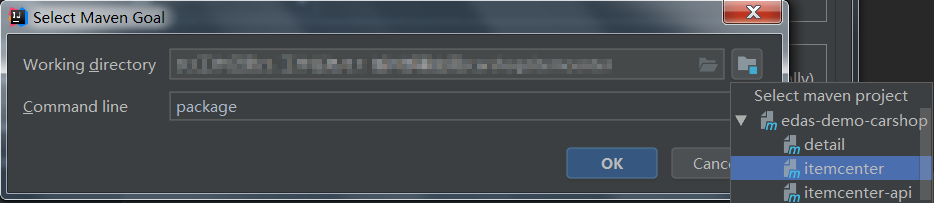
部署多模块工程
实际工作中,大部分Maven工程都为多模块工程,各个项目模块可以独立开发,其中某些模块也可能会使用到其他模块的功能,这样的项目工程就是多模块工程。如果您的工程项目为Maven多模块工程,并且需要部署工程中的某个子模块,那么需要保证EDAS Deployment Configurations页面中的Before launch中的Maven构建任务中最后一个任务为该子模块的构建任务。具体操作,请参见管理Maven构建任务。
例如,一个CarShop工程存在以下示例的子模块:itemcenter-api、itemcenter和detail。其中itemcenter和detail为子模块,且都依赖于itemcenter-api模块,如果您需要部署itemcenter模块,只需在EDAS Deployment Configurations配置页面的Before launch中增加以下两个Maven任务。
在父工程carshop中执行
mvn clean install的Maven任务。在子模块itemcenter中执行
mvn clean package的Maven任务。
应用列表获取不到应用
问题原因
通常情况下,由于使用子账号部署应用,且子账号没有同步到EDAS系统或者没有进行正确授权,从而导致在应用列表下拉框中无法看到应用。
解决方案
您可以通过RAM授权或EDAS子账号授权确保子账号已经同步到EDAS并已得到授权。
RAM授权
该授权方式可使子账号访问EDAS的所有资源。
EDAS子账号授权
该授权方式可使子账号细粒度授权访问EDAS的资源。
联系我们
如果您在使用工具部署应用的过程中有任何疑问,请加入钉群(钉群号:34556175) 联系产品技术专家咨询处理。
